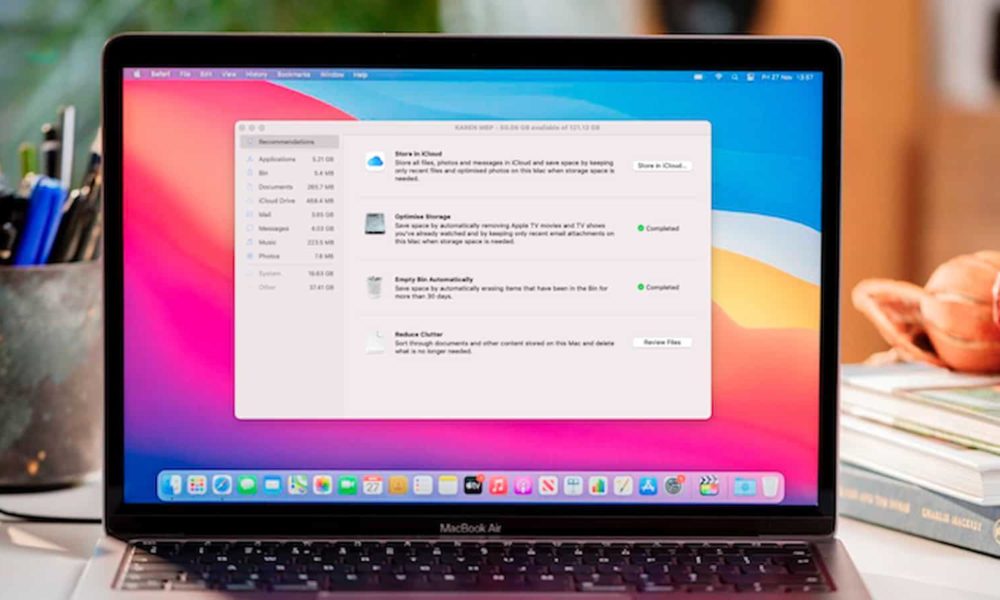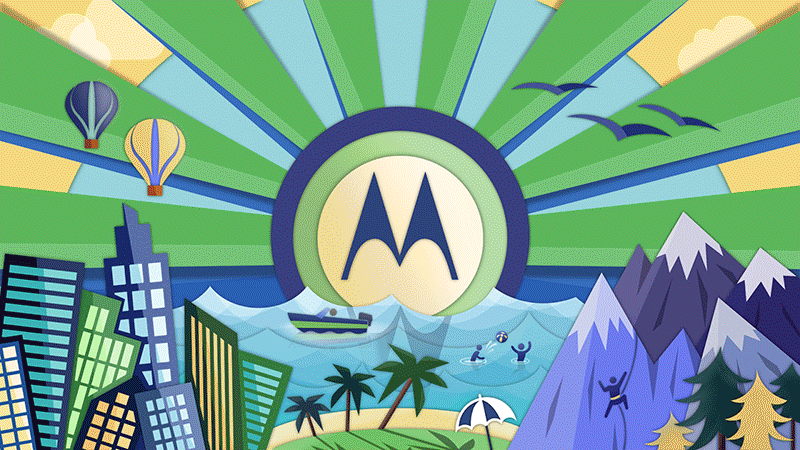Momenteel zijn er honderden besturingssystemen op de markt. Een van deze die mensen graag hebben, is Mac. Mac is een van de Apple-producten. Zoals je je waarschijnlijk realiseerde, is Mac uniek in vergelijking met andere besturingssystemen omdat niet alle software die voor andere besturingssystemen werkt, erop zal werken. Het is zelfs mogelijk dat een externe harde schijf niet werkt op Mac. U zult deze uitdaging tegenkomen wanneer u gegevens van de harde schijf herstelt.
Laten we meer te weten komen over waarom een externe harde schijf niet kan werken op Mac.
De reden waarom externe harde schijf niet kan werken op Mac
Er zijn enkele erkende redenen waarom een externe harde schijf mogelijk niet goed werkt op Mac, vooral in Mac-herstelmodus.
Hier zijn enkele redenen die u moet weten:
- opslag met lage capaciteit
Wanneer uw Mac-schijf een lage opslagcapaciteit heeft, ziet u een foutmelding die zegt: “uw opstartschijf is bijna vol”. Dit komt omdat sommige apps niet kunnen worden uitgevoerd als je vrije opslagruimte op je Mac-schijf hebt.Als je meer dan de helft van je bestanden en gegevens in iCloud bewaart, zal het probleem nauwelijks worden opgelost. Dit probleem treedt meestal op wanneer u een opeenstapeling van ongewenste bestanden, tijdelijke bestanden, caches, logboeken en applicatie-resten hebt. Sommige gebruikers hebben het opgelost door onnodige bestanden te verwijderen en de vrije ruimte te vergroten.
- Diver-indeling wordt niet ondersteund.
Als Mac-gebruiker begrijp je waarschijnlijk dat sommige externe harde schijven niet geoptimaliseerd zijn voor Mac, dit kan zijn omdat de harde schijf die je hebt ontworpen is voor een ander besturingssysteem zoals Windows. Als dat het geval is, kunt u uw bestanden niet van de harde schijf bekijken of ze overbrengen naar uw Mac-schijf, daarom moet u gegevens herstellen van de niet-herkende harde schijf.
- Het formaat is niet ontworpen om externe schijven weer te geven.
Het is mogelijk dat Mac de externe harde schijf al eerder herkent, maar het formaat is gewijzigd, waardoor het pictogram van de externe schijf niet wordt weergegeven.
- Apple’s Schijfhulpprogramma stelt het pictogram in op onzichtbaar.
Mac-gebruikers verwijzen vaak naar Schijfhulpprogramma wanneer ze proberen het probleem met onzichtbare pictogrammen te lokaliseren, met name pictogrammen op de harde schijf. Zodra u de externe harde schijf hebt geplaatst en het pictogram niet op uw bureaublad hebt gezien, bestaat de kans dat deze is uitgeschakeld, waardoor deze onzichtbaar is voor gebruikers.
- Andere redenen.
Enkele duidelijke redenen waarom een externe harde schijf niet werkt op Mac, kunnen minder dan technisch zijn. Het kan zijn dat de kabel defect is of dat de USB-poort niet werkt. Dus, voordat je je verdiept in de technische aspecten van je Mac, probeer de kabels en andere verbindingen te controleren die mogelijk van invloed kunnen zijn op de herkenning van de harde schijf op de Mac.
Veelvoorkomende manieren om Mac-problemen op te lossen
Zoals vermeld in het vorige gedeelte van dit artikel, zijn er enkele eenvoudige redenen waarom uw externe harde schijf niet werkt op Mac. Mac-gebruikers gaan vaak door het werkbalkmenu. Met het opslagprobleem kunt u het werkbalkmenu > Over deze Mac > Opslag controleren. Dit toont u de opslag die op de schijf is aangesloten, inclusief de externe harde schijf.
Als het probleem te maken heeft met formatteren, gaat u naar uw Finder-menu > Referenties > Algemeen. Hiermee gaat u naar de optie om externe opslagpictogrammen in of uit te schakelen. Dus elke keer dat u uw externe schijf plaatst, wordt deze onmiddellijk weergegeven en is deze klaar voor gebruik. Wat betreft het probleem met Schijfhulpprogramma, u kunt het openen in Systeemreferentie. Het zou de aangesloten externe opslag moeten tonen. Het heeft een Mount-optie die u kunt selecteren. Nadat u het hebt aangevinkt en geselecteerd, wordt het opslagapparaat zichtbaar.
Wat kan Recoverit doen?
Je hebt geleerd over de mogelijke redenen waarom een externe harde schijf niet werkt op Mac en hun mogelijke oplossingen. Als alle voorgestelde probleemoplossing echter niet werkt, kan het een oproep zijn om software te redden. Recoverit is de oplossing.
Recoverit wordt vertrouwd door meer dan 5 miljoen gebruikers en is uw persoon voor gegevensherstel. Het kan verwijderde bestanden, foto’s, video’s, audio en zelfs e-mails nieuw leven inblazen en op Mac werken.Het geeft je ook de mogelijkheid om het bestand eerst te scannen of er een voorbeeld van te bekijken voordat je het herstelt. U kunt dus selecteren welke u wilt herstellen.
Functies over Recoverit
- Ondersteunt meer dan 1000 bestandsformaten.Compatibel met alle besturingssystemen.Werk op elk opslagmedium.Gemakkelijk te gebruiken met opstarten, selecteren en herstellen.Hoge herstelsnelheid.
Hoe Recoverit 9.6 te gebruiken
Recoverit 9.6 werkt geweldig met elke Mac-drive, inclusief Apple T2- en M1-chipset. U kunt dit gebruiken wanneer u uw externe harde schijf hebt geplaatst en deze niet herkent. U kunt gegevens herstellen en overbrengen naar de interne opslag van uw laptop of pc.
Stap 1: Download en installeer Recoverit-software op uw computerstation.
Stap 2: Start Herstel.
Stap 3: Sluit de externe harde schijf aan op je pc of laptop.
Stap 4: Scan de harde schijf.
Zodra u de scan start, inspecteert de herstelsoftware het apparaat en zoekt naar de verloren bestanden. Hij zal je dan de lijst bezorgen.
Stap 5: Zodra de bestanden verloren zijn gegaan, heeft u de mogelijkheid om alle of alleen geselecteerde items te herstellen.
gevolgtrekking
Het is nogal frustrerend als dingen niet goed gaan met je Mac.Het goede is dat herstelsoftware zoals Recoverit het werk gemakkelijker kan maken. Er kunnen honderden herstelsoftware op de markt zijn, maar Recoverit maakt bestandsherstel eenvoudig. Je kunt het zelfs gratis proberen.
De meeste herstelsoftware geeft u niet de mogelijkheid om het gratis te proberen. In feite moet u het volledige bedrag van uw premium-account betalen om erachter te komen dat dit niet degene is die u nodig heeft en moet u annuleren. Maar nogmaals, hij heeft de kosten betaald. Dus als u op zoek bent naar herstelsoftware, probeer dan Recoverit en het zal u de voldoening geven om bestanden te herstellen.
Heb je hier enig idee van? Laat het ons hieronder weten in de comments of neem de discussie mee naar onze Twitter of Facebook.